用 Vue 如何实现低代码开发平台?

前言
在众多开发技术中,Vue 组件化开发技术以其卓越的灵活性和高效性备受瞩目。
低代码平台相信不少人知道它的存在,而且现在大部分公司都在开发自己的低代码平台,首先我们来看看低代码平台可视化界面:
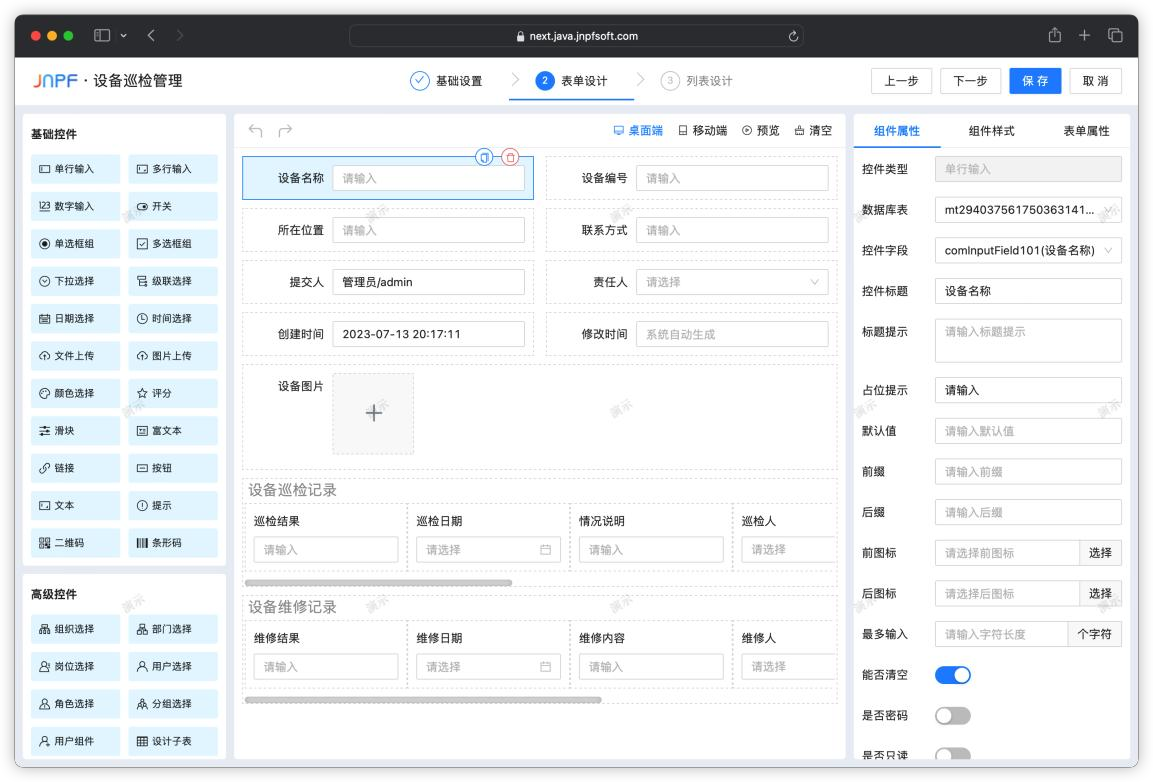
官网:https://www.jnpfsoft.com/?infoq,感兴趣自行去体验。
可以看到,大多数的页面设计器都包含了几个区域:左边是组件、中间为画布、右边为属性配置区域。接下来我们分析它是怎么实现拖动形成一个表单页面的,这里我们对 css 布局不做研究,直接分析它是怎么实现的。
一、分析
首先大家来思考一下,我们从左侧组件列表中拖动一个想要的组件到中间画布上,然后形成我们预期的页面,并且点击画布上的某个组件时会有当前组件的属性配置区(每个组件都有唯一的属性区),并且在右侧修改属性值,页面也会接着变化。这到底时怎么实现的呢?
其实这里可以通过 json 来实现的,我们预先定义好描述组件的 json,json 包含了当前组件数据和当前组件的样式属性数据等,并通过组件生成器将将描述组件的 json 结合起来渲染出实际组件,当修改样式属性时,组件样式同步更新;下面我们一 input 组件为例,其大致 json 如下:
知道了组件需要用 json 描述,接下来我就开始正式开发;
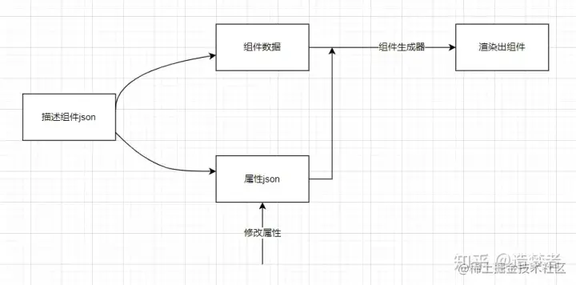
二、组件列表
左侧组件列表比较简单就是将所有组件的 json 放到一个数组中,在页面中进行遍历即可。
三、开发拖拽搭建面板
拖拽组件这里我们借助 vuedraggable 插件,相关 API 请自行查看官网文档了解,这里不再阐述。
组件区域
页面
list2 是我们画布中的组件 json 组成的数组,这里使用<component>标签来渲染对应的组件,接下来就是属性配置区域;
四、属性配置区域
属性配置区域其实也是根据不同的组件显示不同的配置组件,它其实就是一个组件。当我们点击画布区域的某个组件的时候配置区域就会显示它的属性和值,当我们修改值以后,页面也会随之变化。
五、组件删除和复制
其实的组件的删除很简单,还记得之前的拖动形成的唯一的 fieldId,点击删除就是拿到 fieldId 在组件数组中是删除数组中对应的组件 json 即可。同理复制的时候也是在当前 fieldId 对应的组件后面插入一条数据,指得注意的是,复制也要生成唯一的 fieldId;
六、后记
到这里基本拖拽实现了,认真想想,其实低代码平台万变不离其宗,都是围绕 json 来进行的。
版权声明: 本文为 InfoQ 作者【高端章鱼哥】的原创文章。
原文链接:【http://xie.infoq.cn/article/ec1b6fb2879bef895bd4703fe】。
本文遵守【CC-BY 4.0】协议,转载请保留原文出处及本版权声明。











评论